Körülbelül Ocelot Ransomware
Ocelot Ransomware egy képernyő kulcsra zárható szekrény, amit látszik-hoz lenni célzó ransomware veszélyeire felhasználók oktatása. Fertőzés általában történik, keresztül a spam e-mailt, mivel ez a legnépszerűbb terjesztési módszert. Mikor egy számítógép van fertőzött, a képernyőn lesz zárva, és a váltságdíjat üzenet jelenik meg. Megkérdezi, hogy fizet-hoz kap a fájlokat vissza, de ha a felhasználó úgy dönt, hogy követni az igényeket, akkor fogja találni, hogy a fájlok nem titkosítottak. A fejlesztők látszólag célja az oktatási embereket, és nem akarom a pénzt. Ha ez volt az igazi, nem javasoljuk, fizet, mint sok fejlesztő csak a pénzt, és nem ad áldozatai a visszafejtési kulcsot. Nem kell aggódnia, ebben az esetben. Mivel ez volt nem titkosítja a fájlokat, csak töröl Ocelot Ransomware és belépés-a fájlokat.
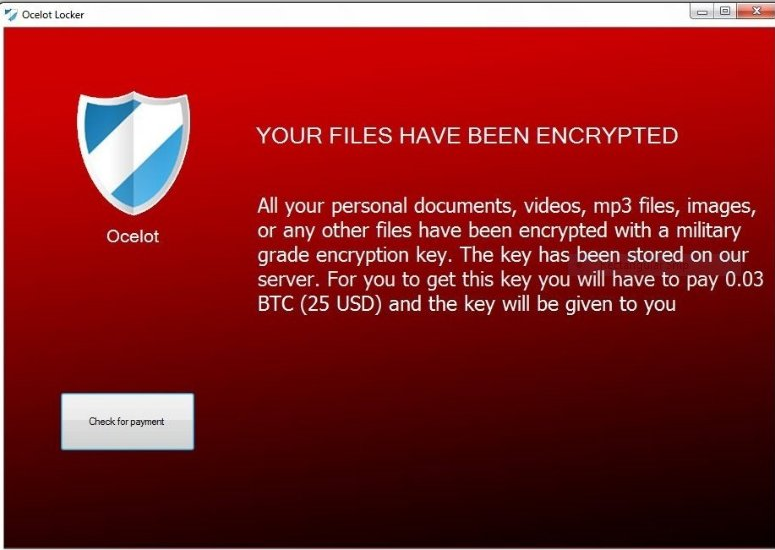
Mit csinál a Ocelot Ransomware?
Ocelot Ransomware fertőzi emberek keresztül a rosszindulatú e-mail mellékleteket. Nem csak ez a vírus, a legtöbb ransomware ily módon terjed. Kapsz egy e-mailt, (általában végződik a spam mappában) a látszólag egy törvényes cég és a feladó a nyomást, nyissanak meg a mellékletet, mondván, hogy egy fontos dokumentumot. Nyissa meg a mellékletet, és ransomware most fertőzte meg a számítógépet. Ez ilyen egyszerű. Éppen ezért rendkívül óvatosnak kell lennie, a feladók nem tudod e-mailek megnyitásakor. Akkor is, ha egy cég, amelyben megbízik, még mindig meg kell legyen óvatos. Tudna kap egy elektronikus levél-ból látszólag Amazon, de lehet, hogy valaki próbál becsapni téged. Ha azt mondja, vannak problémák a kifizető, hiszem, hogy volt nemrég vettem valamit. Keresse meg a feladó használta a teljes nevét vagy csak az e-mail címét, vagy a még a kedves vevő-e. Törvényes vállalat automatikusan beszúrja a nevet, ha már megadta nekik. Legyen óvatos, és nem hangsúlyozzák, hogy elég.
Amikor Ocelot Ransomware lép, ez bezár-a képernyő, és akkor megjelenik egy üzenet, amely azt állítja, hogy a fájlok titkosított. Fizetni 0,03 Bitcoins, megkérdezi, melyik egyenlő-hoz körül $27-abban a pillanatban. Ha a felhasználó úgy dönt, hogy fizet, egy üzenet akarat pukkanás-megjelöl. Ebből kiderül, hogy-a ‘ nem egy valós támadás, ami azt jelenti, hogy a fájlok biztonságban. Ön arra ösztönzik a fejlesztők nem lehet becsapni, hogy fizet. A fejlesztők is bátorít használók-hoz megkap a anti-malware. Remélhetőleg lesz komolyan venni ezt az élményt, és intézkedéseket kell megáll ez a megtörténéstől. Mit kell csinálni a Ocelot Ransomware eltávolítása után is kap megbízható hát azért akkor nem kell aggódni a vesztes a fájlokat. Ne felejtse el törölni a Ocelot Ransomware.
Ocelot Ransomware eltávolítása
Annak érdekében, hogy távolítsa el a Ocelot Ransomware, szüksége lesz, hogy megbízható anti-malware szoftver. Ez akarat töröl, Ocelot Ransomware gond nélkül. Ha nem gondolkodik eltávolítását kézi Ocelot Ransomware, lehet, hogy túl bonyolult. Útmutatást, hogy megszüntesse a Ocelot Ransomware alább
Offers
Letöltés eltávolítása eszközto scan for Ocelot RansomwareUse our recommended removal tool to scan for Ocelot Ransomware. Trial version of provides detection of computer threats like Ocelot Ransomware and assists in its removal for FREE. You can delete detected registry entries, files and processes yourself or purchase a full version.
More information about SpyWarrior and Uninstall Instructions. Please review SpyWarrior EULA and Privacy Policy. SpyWarrior scanner is free. If it detects a malware, purchase its full version to remove it.

WiperSoft részleteinek WiperSoft egy biztonsági eszköz, amely valós idejű biztonság-ból lappangó fenyeget. Manapság sok használók ellát-hoz letölt a szabad szoftver az interneten, de ami ...
Letöltés|több


Az MacKeeper egy vírus?MacKeeper nem egy vírus, és nem is egy átverés. Bár vannak különböző vélemények arról, hogy a program az interneten, egy csomó ember, aki közismerten annyira utá ...
Letöltés|több


Az alkotók a MalwareBytes anti-malware nem volna ebben a szakmában hosszú ideje, ők teszik ki, a lelkes megközelítés. Az ilyen weboldalak, mint a CNET statisztika azt mutatja, hogy ez a biztons ...
Letöltés|több
Quick Menu
lépés: 1. Törli a(z) Ocelot Ransomware csökkentett módban hálózattal.
A(z) Ocelot Ransomware eltávolítása Windows 7/Windows Vista/Windows XP
- Kattintson a Start, és válassza ki a Shutdown.
- Válassza ki a Restart, és kattintson az OK gombra.


- Indítsa el a F8 megérinti, amikor a számítógép elindul, betöltése.
- A speciális rendszerindítási beállítások válassza ki a csökkentett mód hálózattal üzemmódban.


- Nyissa meg a böngészőt, és letölt a anti-malware-típus.
- A segédprogram segítségével távolítsa el a(z) Ocelot Ransomware
A(z) Ocelot Ransomware eltávolítása Windows 8/Windows 10
- A Windows bejelentkezési képernyőn nyomja meg a bekapcsoló gombot.
- Érintse meg és tartsa lenyomva a Shift, és válassza ki a Restart.


- Odamegy Troubleshoot → Advanced options → Start Settings.
- Képessé tesz biztos mód vagy a csökkentett mód hálózattal indítási beállítások kiválasztása


- Kattintson az Újraindítás gombra.
- Nyissa meg a webböngészőt, és a malware-eltávolító letöltése.
- A szoftver segítségével (Ocelot Ransomware) törlése
lépés: 2. Rendszer-visszaállítás segítségével a fájlok visszaállítása
Törli a(z) Ocelot Ransomware Windows 7/Windows Vista/Windows XP
- Kattintson a Start gombra, és válassza a leállítás.
- Válassza ki a Restart, és az OK gombra


- Amikor a számítógép elindul, rakodás, nyomja le többször az F8 Speciális rendszerindítási beállítások megnyitásához
- A listából válassza ki a követel gyors.


- Írja be a cd restore, és koppintson a bevitel elemre.


- Írja be az rstrui.exe, és nyomja le az ENTER billentyűt.


- Tovább az új ablak gombra, és válassza ki a visszaállítási pontot, mielőtt a fertőzés.


- Kattintson ismét a Tovább gombra, és kattintson az Igen gombra kezdődik, a rendszer-visszaállítás.


Törli a(z) Ocelot Ransomware Windows 8/Windows 10
- A főkapcsoló gombra a Windows bejelentkezési képernyőn.
- Nyomja meg és tartsa lenyomva a Shift, és kattintson az Újraindítás gombra.


- Válassza ki a hibaelhárítás és megy haladó választások.
- Kiválaszt követel gyors, és kattintson az Újraindítás gombra.


- A parancssor bemenet, cd restore, és koppintson a bevitel elemre.


- Írja be az rstrui.exe, és újra koppintson a bevitel elemre.


- Az új rendszer-visszaállítás ablakban a Tovább gombra.


- Válassza ki a visszaállítási pontot, mielőtt a fertőzés.


- Kattintson a Tovább gombra, és kattintson az igen-hoz visszaad-a rendszer.


